Come Trasferire una Playlist dall'iPad ad iTunes
Puoi salvare tutti i tuoi brani musicali preferiti in una playlist che potrai ascoltare durante il tuo tempo libero. La playlist ti permette di ascoltare la tua musica preferita quando sei in viaggio, quando guidi o sei a casa, senza dover perdere tempo a cercare i propri brani musicali preferiti. Se desideri trasferire una playlist dall'iPad ad iTunes, allora, uno dei metodi più comuni è quello di usare iTunes. Ci sono molte app che semplificano e velocizzano il trasferimento di una playlist. I metodi elencati sotto sono quelli migliori per trasferire una playlist dall'iPad ad iTunes.
- Parte 1. Trasferire le Playlist dall'iPad ad iTunes con iTunes
- Parte 2. Trasferire le Playlist dall'iPad ad iTunes con TunesGo
- Parte 3. Consigli Extra da Attenzionare quando si Trasferisce una Playlist dall'iPad ad iTunes
Parte 1. Trasferire le Playlist dall'iPad ad iTunes con iTunes
Quando si parla di gestione dei file musicali o di qualsiasi altro dato presente su iPad o altri dispositivi iOS, il primo programma che viene in mente è iTunes. iTunes è lo strumento più utilizzato per la gestione dei file presenti su dispositivi iOS. Pertanto, quando si deve trasferire una playlist da iPad ad iTunes, questo programma rappresenta la prima soluzione che balza agli occhi. Ecco i passaggi per trasferire una playlist dall'iPad ad iTunes.
Passo 1 Avviare iTunes
Connettendo l'iPad al computer con il cavo USB, iTunes si avvierà automaticamente. Se non dovesse capitare, puoi avviarlo manualmente sul tuo computer.
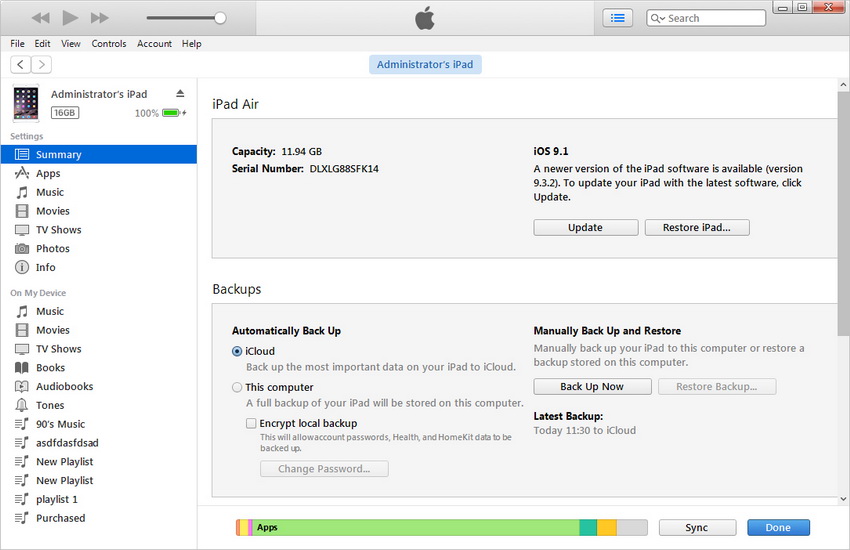
Passo 2 Esportare una Playlist dell'iPad
Clicca sull'icona dell'iPad e scegli la playlist desiderata. Quindi vai all'angolo superiore sinistro e clicca su File > Libreria > Esporta Playlist.
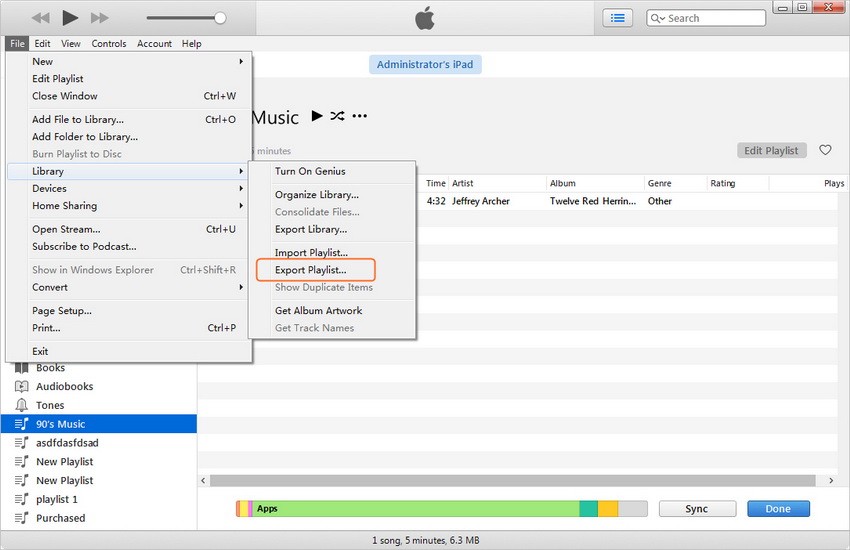
Passo 3 Importare la Playlist su iTunes
Nell'angolo in alto a sinistra cliccare su File > Libreria > Importa Playlist, quindi selezionare la playlist che hai esportato. A questo punto iTunes importerà la playlist nella propria libreria musicale.
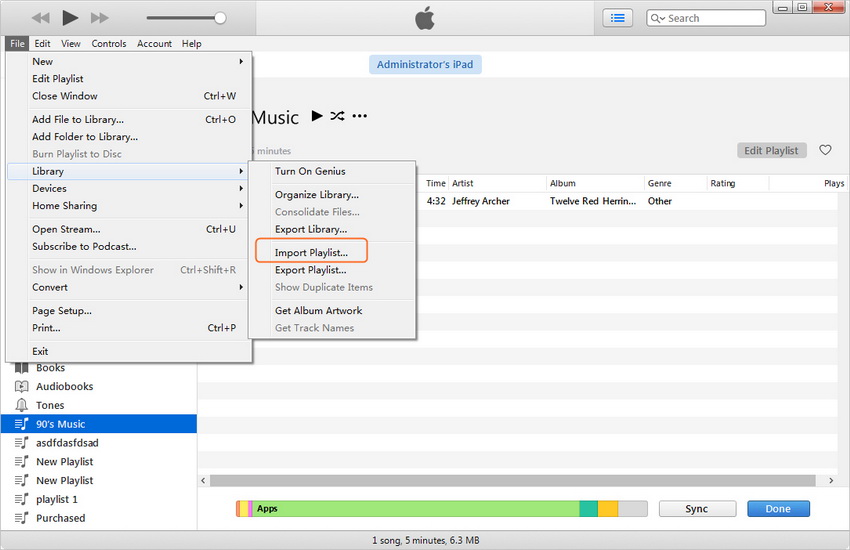
Se, dopo aver completato il trasferimento della playlist dall'iPad alla libreria iTunes, hai trovato questo metodo un pò complicato, non preoccuparti. Infatti, la seconda parte di questo articolo fornisce un metodo alternativo più semplice.
Parte 2. Trasferire le Playlist dall'iPad ad iTunes utilizzando TunesGo
Oltre ad iTunes, esiste un altro metodo per trasferire la playlist dall'iPad ad iTunes utilizzando Wondershare TunesGo. Wondershare TunesGo permette di trasferire e gestire iPhone, iPad e iPod. Con questo programma puoi trasferire playlist, immagini, video, file musicali e altri dati tra i dispositivi iOS, PC ed iTunes. Le Playlist possono essere trasferite dall'iPad ad iTunes con TunesGo Retro in due modi. Quanto segue ti mostrerà come farlo.
Straordinario Programma per la Gestione del Telefono e il Trasferimento di File- Wondershare TunesGo

- Trasferisce i file multimediali ai dispositivi iOS con un semplice click.
- Trasferisce i file audio e i video dai dispositivi iOS ad iTunes e PC.
- Importa e converte i file musicali e i video in formati compatibili con i dispositivi iOS.
- Cancella gruppi di foto/video con un solo click.
- Rimuove i contatti duplicati
- Sistema & ottimizza i tag ID3, cover, informazioni della traccia musicale
- Trasferisce file musicali e foto senza le limitazioni di iTunes
- Esegue un backup/ripristino perfetto della libreria iTunes.
Soluzione 1. Come Trasferire le Playlist ad iTunes Utilizzando Wondershare TunesGo
Passo 1 Avviare TunesGo e Connettere l'iPad
Scarica e installa Wondershare TunesGo, quindi avvialo. Connettendo l'iPad al computer con il cavo USB, il programma lo rileverà in automatico. Il programma ti mostrerà tutte le categorie dei file che puoi gestire.

Passo 2 Trasferire le Playlist su iTunes
Scegli la categoria Musica nell'interfaccia principale del programma e nella barra laterale sinistra vedrai le sezioni dei file audio, mentre i relativi contenuti nella parte destra. Le playlist dell'iPad saranno visibili sotto le sezioni. Adesso seleziona la playlist che si desidera traferire cliccando con il pulsante destro del mouse. Nella finestra di dialogo scegli l'opzione Esporta su iTunes e il programma inizierà a trasferire la playlist dall'iPad su iTunes.
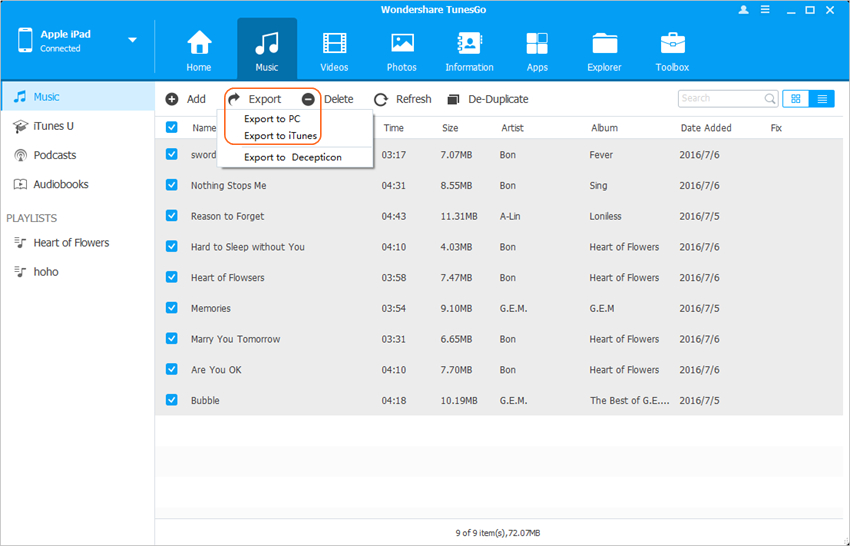
Soluzione 2. Trasferire le Playlist dall'iPad ad iTunes Ricompilando la Libreria iTunes
Passo 1 Scegli la Categoria Strumenti
Avvia Wondershare TunesGo e connetti l'iPad al computer con il cavo USB. Il programma rileverà automaticamente il tuo iPad.
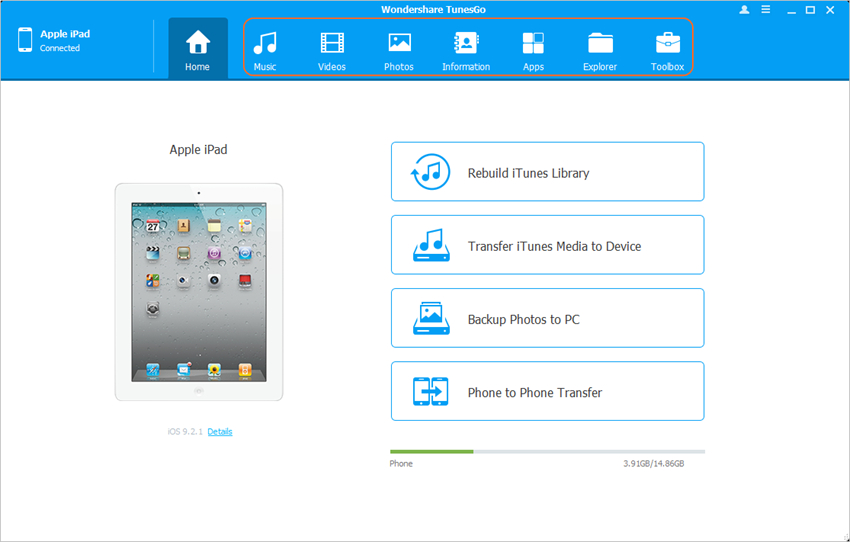
Passo 2 Ricomplila la Libreria di iTunes
Scegliendo l'opzione Ricompila la Libreria di iTunes dalla schermata principale del programma, quest'ultimo avvierà la ricompilazione della tua Libreria Musicale di iTunes. Quando l'operazione è giunta al termine, vedrai nuovamente le playlist nella tua Libreria Musicale di iTunes.
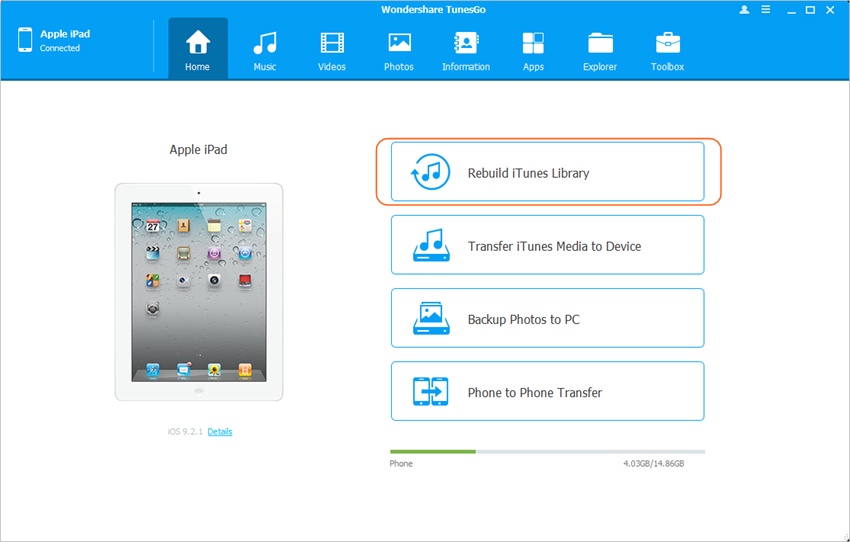
Parte 3. Consigli Extra da Attenzionare quando si Trasferisce una Playlist dall'iPad ad iTunes
Sebbene il processo di trasferimento di una playlist dall'iPad ad iTunes può sembrare un'operazione semplice, si deve tenere conto di alcuni punti importanti per essere certi che la playlist venga trasferita correttamente e senza intoppi. Sotto sono elencati alcuni consigli che è bene attenzionare quando si decide di trasferire una playlist dall'iPad ad iTunes.
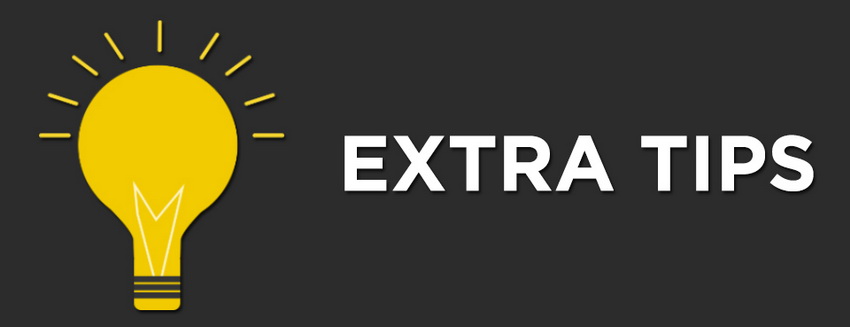
1. La Playlist Deve Funzionare Perfettamene sull'iPad
Prima di trasferire una playlist su iTunes, verifica che questa funzioni perfettamente sul tuo iPad. Se la playlist non funziona correttamente sull'iPad, allora, anche se il trasferimento va a buonfine, questa continuerà a non funzionare nemmeno sul tuo PC.
2. Ultima versione di iTunes
Quando devi trasferire una playlist dall'iPad ad iTunes, verifica che il tuo PC abbia installata l'ultima versione di iTunes.
3. Ultima Versione del Programma
Se stai utilizzando Wondershare TunesGo per trasferire la tua playlist, allora verifica che hai installato l'ultima versione del software disponibile. L'ultima versione e l'aggiornamento ti permette di usare al meglio le funzioni e rende il processo di trasferimento semplice e veloce.
4. Assicurare una Corretta Connessione dell'iPad
Quando si trasferire la playlist, verifica che la connessione tra iPad e computer sia stabile. Infatti, una connessione instabile può impattare il processo di trasferimento della playlist.
Conclusione: Grazie ai metodi e ai consigli elencati sopra, puoi trasferire le playlist dall'iPad ad iTunes senza alcuno sforzo. Confrontando iTunes con Wondershare TunesGo, quest'ultimo offre un processo più semplice. Pertanto, se sei interessato a questo programma, scaricalo gratuitamente e provalo.
